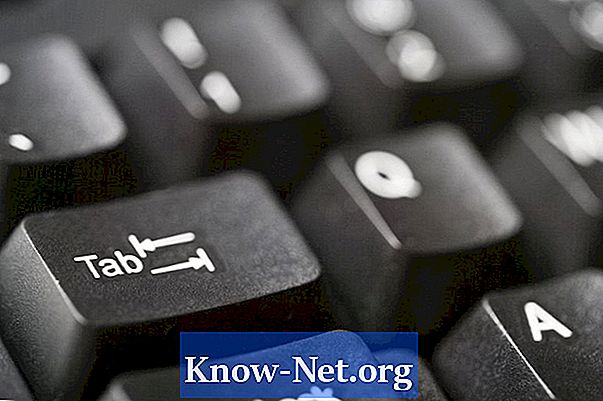
Contenido
La indentación de la primera línea es un recurso que ayuda a mostrar claramente el comienzo y el final de cada párrafo. Por su parte, la indentación en bloque destaca el párrafo en el cuerpo del texto, enfatizando su importancia. En los textos académicos, la indentación en bloque indica citas largas, extractos o informaciones esenciales. Hay varias maneras de indentar un bloque de texto en un documento de Microsoft Word 2007 y 2010.
instrucciones

-
Cree un párrafo aislado para el bloque de texto que desea indentar. Si este bloque está dentro de un párrafo más grande, no puede indentarlo por separado. Si el texto no está en un bloque aislado, presione "Enter" al principio y al final del bloque de texto para convertirlo en un párrafo.
-
Seleccione el párrafo con un triple clic en cualquier parte del texto.
-
Pulse la tecla "Tab.". Para aumentar la sangría, pulse "Tab" de nuevo.
Utilizando la tecla "Tab"
-
Cree un párrafo aislado para el bloque de texto que desea indentar. Si este bloque está dentro de un párrafo más grande, no puede indentarlo por separado. Si el texto no está en un bloque aislado, presione "Enter" al principio y al final del bloque de texto para convertirlo en un párrafo.
-
Haga clic en cualquier parte del texto. No es necesario seleccionarlo.
-
Haga clic en el cuadrado gris bajo la regla, cerca del extremo izquierdo. Hay una pequeña flecha gris apuntando hacia arriba inmediatamente encima del cuadrado; puede existir otra flecha gris que apunta hacia abajo, justo encima de la primera flecha.
-
Arrastre el cuadrado a la derecha hasta que el párrafo alcance el punto de sangrado deseado y suelte el ratón.
Uso de la regla
-
Cree un párrafo aislado para el bloque de texto que desea indentar. Si este bloque está dentro de un párrafo más grande, no puede indentarlo por separado. Si el texto no está en un bloque aislado, presione "Enter" al principio y al final del bloque de texto para convertirlo en un párrafo.
-
Haga clic en cualquier parte del texto.
-
Haga clic en la pestaña "Inicio" de la barra de herramientas.
-
Haga clic en el botón "Aumentar sangría" en el grupo "Párrafo" de la barra de herramientas. Este botón muestra líneas horizontales de espesor variable, acompañadas de una flecha que apunta a la derecha. Para aumentar la sangría, haga clic de nuevo en el mismo botón.


